Yandex Browser nu deschide pagina ce să facă
Probleme similare - nu sunt mai puțin frecvente. Utilizatorii pot confrunta deseori cu faptul că Yandex browser-ul nu răspunde sau nu se deschide pagina dorită. Există destul de multe motive posibile, iar acest articol descrie cele mai frecvente dintre ele.
defecțiune Cauza a browser-ului pot fi următoarele:
- Lipsa unei conexiuni la internet.
- infecția cu virus de calculator personal.
- hosts.
- Probleme cu DNS.
- Blocarea site-urilor de către administratorul de sistem sau un firewall.
- Probleme tehnice pe site-ul.
- Fragmentat AppInit_DLLs înregistrare registru.
Articolul a detaliu în continuare fiecare dintre motivele de mai sus.
Probleme de conectare la Internet
Aceasta este o foarte extinsă și, în același timp, cea mai frecventă cauză, din cauza căreia nava lung Yandex Browser sau nu se deschide diverse site-uri. Printre acestea se numără:
- Lucrările tehnice privind furnizorul de back-end.
- Accidentul de pe linia.
- Deteriorarea cablului de acasă.
- eroare de sistem sau defecțiune a router-ului.
- Deteriorarea placa de rețea de pe computer.
- instalat incorect driverul adaptorului de rețea.
Pentru a diagnostica problema, utilizatorii trebuie să se uite la pictograma de conexiune de rețea din bara de sistem. În cazul în care este prezentat un galben „!“ - un semn de exclamare sau un „X“ roșu - cruce, astfel încât problemele de rețea nu au un loc de a fi.
În acest caz, lucrarea nu se va opri doar browser-ul Yandex, dar, de asemenea, toate celelalte aplicații care necesită conexiune la internet. Utilizatorii în acest caz, pot încerca următorii pași:
- Controlați vine din cablul de patch-uri routerului pentru daune fizice.
- Reîncărcați router-ul pentru a preveni podvisanie.
- Repornește calculatorul - în unele cazuri, aceasta poate ajuta. De exemplu, dacă închideți un serviciu Windows necesar pentru operarea rețelei.
- Apelați suportul tehnic al furnizorului de servicii de Internet și lăsați aplicația pe problema ta.
registru
În continuare, este recomandabil să se facă - verifica intrarea AppInit_DLLs în registrul Windows. Pentru a face acest lucru, utilizatorii trebuie să faceți următoarele:
- Apelați caseta specială de dialog „Run“, folosind o combinație de «R» și butoane „Win“.
- Tastați sau inserați șirul copiat în prealabil «regedit» și apăsați pe Enter-sau «Ok».
- În fereastra nouă, trebuie să apelați windose formularul de registru pentru a căuta intrări prin apăsarea «F» și «control».
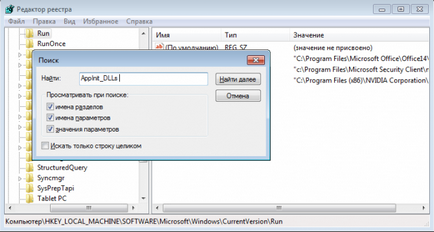
- Introduceți numele parametrului dorit - «AppInit_DLLs» și apăsați Enter.
- Această valoare trebuie să fie gol. În cazul în care conține înregistrări - dublu click pe caseta de text și șterge toate informațiile stocate acolo.
Cel mai probabil, computerul personal va stoca două astfel de fișier - în directorul «HKEY_LOCAL_MACHINE» și «HKEY_CURRENT_USER». Trebuie să ștergeți conținutul celor două înregistrări.
consolă pentru Windows
Dintr-un prompt de comandă, utilizatorii pot încerca să rezolve două probleme dintr-o dată - spălați memoria cache DNS și clar lista de rute statice. Urmați câțiva pași simpli enumerate în acest walkthrough:
- Apelați caseta de dialog „Run“, așa cum este descris în secțiunea anterioară a acestui articol.
- Introduceți în caseta de text cuvântul «cmd» și apăsați «OK» sau a Enter.
- Fereastra cu un fundal negru - o windose consolă. Managementul se realizează prin introducerea o varietate de comenzi. În primul rând, trebuie să actualizați lista statică rute. Pentru a face acest lucru, utilizați «ruta -f» echipa. Introduceți-l în linia de comandă (sau copiați textul și inserați folosind meniul contextual) și apăsați Enter.
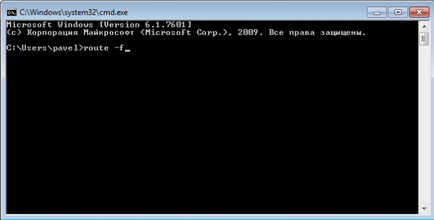
- Acum vrem să clar serviciile DNS cache de memorie pe computer. Acest lucru se face cu ajutorul «ipconfig / flushdns» echipa. Introduceți-l și apăsați Enter.
După acești pași, puteți închide fereastra consolei și să încerce să deschidă din nou orice site.
hosts
Deschideți programul pentru a lucra cu fișiere și foldere în windose - Explorer. Acest lucru poate fi realizat prin utilizarea pictogramei din meniul „Start“, utilizând comenzile rapide de pe desktop sau utilizând pictograma într-un dosar de pe bara de instrumente Acces Rapid.
Deschideți secțiunea de hard disk pe care este instalat Windows. Du-te la «Ferestre» Director. Aici este necesar pentru a găsi directorul unui «System32» în dosarul; selectați intern «Drivere», apoi «ECT» director. Aici este fișierul pe care doriți să denumiți «gazde». Deschideți-l folosind programul „Notepad“.
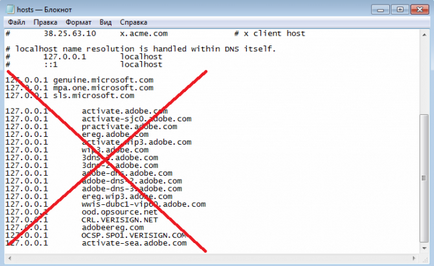
Vor fi scrise câteva linii care încep cu un simbol diez „#“. Găsiți linia care are forma «127.0.0.1 localhost». Acesta ar trebui să fie situat la sfârșitul documentului și să fie singura înregistrare fără grilele „#“. Dacă găsiți acest fișier altceva - eliminarea pre-copie întregul conținut al documentului într-un loc sigur, doar în cazul în.
Infectând programe virus de calculator
Cu toate banalul, virusurile sunt cele mai frecvente cauze ale problemelor calculatorului. În cazul în care browser-ul dvs. Yandex devenit brusc un alerga rău (lent, buggy, nu încarcă pagina oferă o varietate de eroare) - probabil fișierele sale sunt deteriorate de viruși.
Este demn de amintit faptul că computerul conectat la Internet este vulnerabil la atacurile virusilor care pot aștepta pentru utilizator la un număr foarte mare de site-uri. Prin urmare, un PC trebuie să fie întotdeauna protejat printr-un program special anti-virus care blocheaza rapid script-urilor rău intenționate străine de pe hard disk, interzice executarea lor, precum și detectează și elimină virușii deja prezente în sistemul de operare.
Probleme pe site-ul
În cele din urmă, este de remarcat faptul că în cazul în care browser-ul dvs. Yandex slab încărcate doar o anumită resursă - este probabil nici o problemă pe partea ta. Probabil pe site-ul pur și simplu efectua lucrări tehnice de rutină sau o schimbare a echipamentului.